| Правильная ссылка на эту статью: |
Управление блокировкой по IP-адресам
Для того, чтобы WM Keeper WinPro и WM Keeper WebPro работали только с компьютеров, IP-адреса которых попадают в указанный вами диапазон, необходимо настроить Блокировку по IP.
Таким образом, при попытке входа в WM Keeper WinPro или WM Keeper WebPro с неразрешенного IP-адреса, на указанный вами в настройках E-mail высылается письмо с инструкцией для снятия блокировки, а также сам код разблокировки (на E-mail или телефон в виде смс, в зависимости от установленных ранее параметров).
Блокировку по IP можно установить, авторизовавшись на сайте WebMoney Безопасность и войдя в подраздел IP-адреса раздела Защита.
На внутренней вкладке Журнал подключений вы можете посмотреть информацию о времени последних подключений к серверам сертификации системы и IP-адресах, с которых данные действия были произведены.
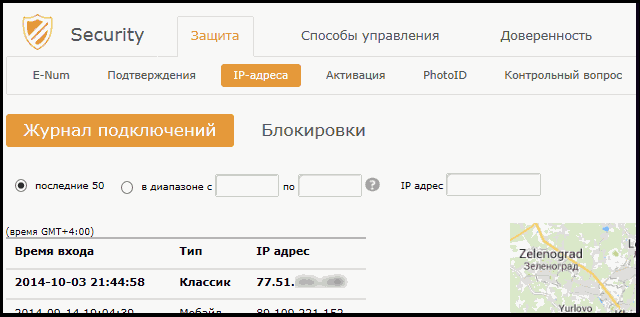
Настройка параметров блокировки по IP происходит на соседней вкладке — Блокировки.
При этом IP-адрес, с которого вы совершили вход, определится сервисом автоматически.
При статическом IP-адресе:¶
Необходимо указать, что у вас фиксированный IP-адрес, и нажать кнопку «Добавить».
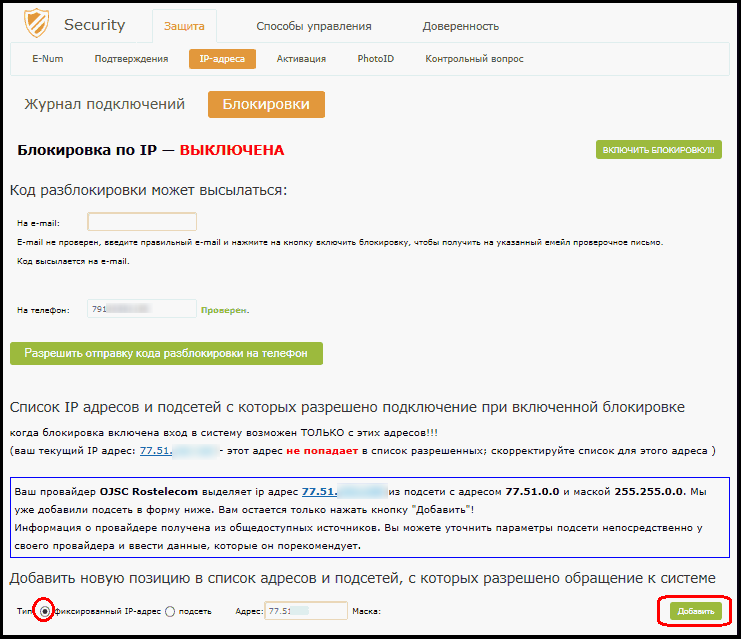
Далее, подтвердите совершаемое действие.

Тем самым вы добавили выбранный адрес в список разрешенных IP-адресов.
При динамическом IP-адресе:¶
Если ваш провайдер держит информацию о выделяемых им IP-адресах в открытом доступе, информация о подсети и маске будут автоматически рассчитаны на основе того IP-адреса, с которого вы осуществили вход. Данную информацию вы всегда можете уточнить и проверить, позвонив в техническую поддержку своего провайдера.
Если все данные верны, нажмите кнопку «Добавить», и параметры выделенной вам подсети будут добавлены в список разрешенных IP-адресов.
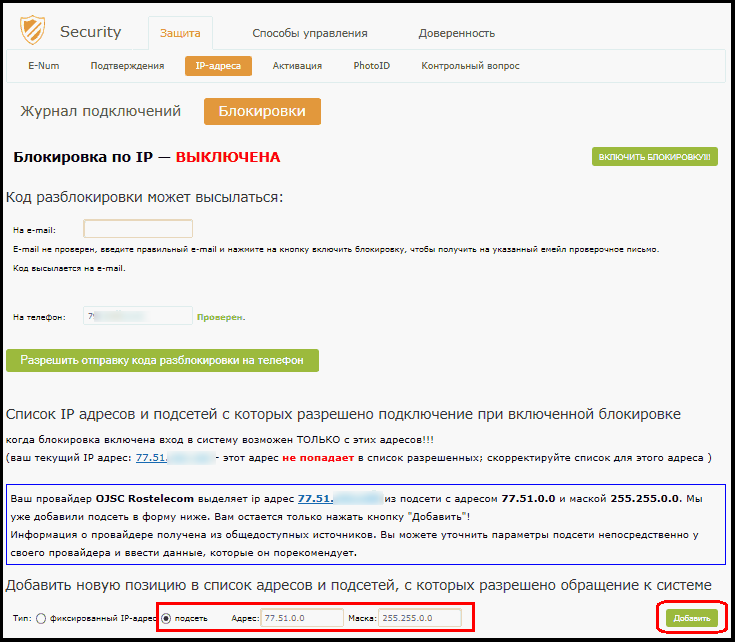
Подтвердите ваше действие.

Информация об успехе операции будет отражена на появившейся странице.
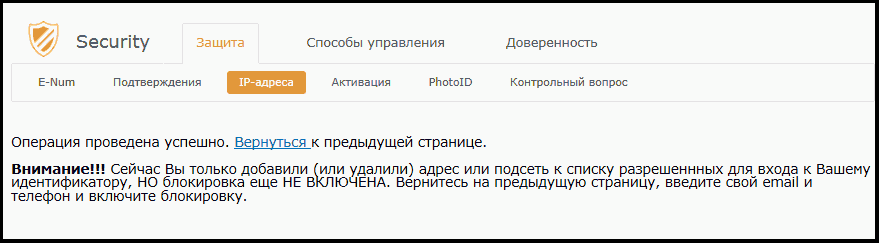
После добавления необходимых IP-адресов в список разрешенных, для соблюдения большей степени безопасности системы, рекомендуется указывать E-mail, на который высылается код разблокировки, отличный от введенного в регистрационных данных вашего WMID.
Далее следует подтвердить включение блокировки по IP, нажав на кнопку «Включить блокировку!!!».
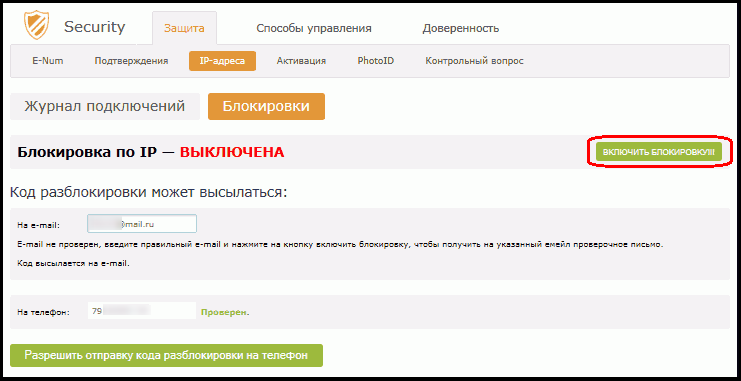
И подтвердить совершаемое действие.

При E-mail, отличном от указанного в персональных данных, вы увидите оповещение вида.
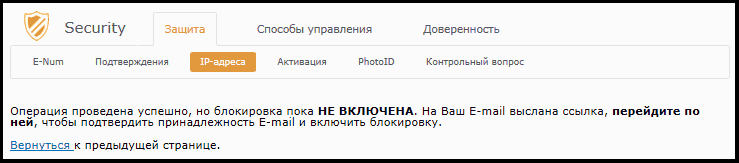
Вам необходимо зайти на указанную почту, открыть входящее сообщение от support и пройти в письме по ссылке, для подтверждения данного E-mail.
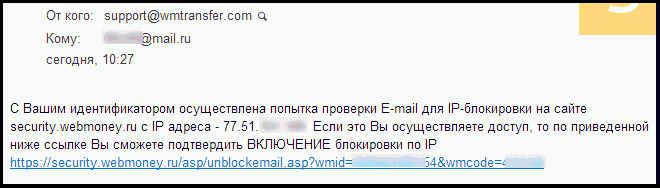
Блокировка по IP будет включена.
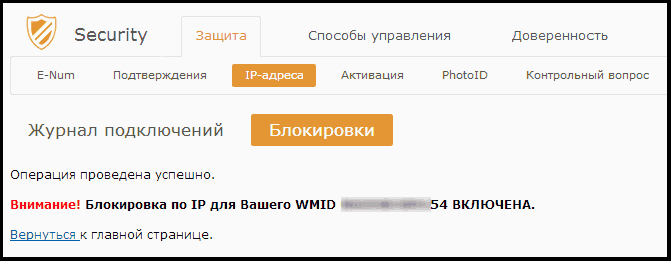
При возврате на главную станицу вы увидите информацию о том, куда высылается код разблокировки. Если вы хотите, чтобы код разблокировки высылался на телефон, нажмите на кнопку «Разрешить отправку кода разблокировки на телефон».
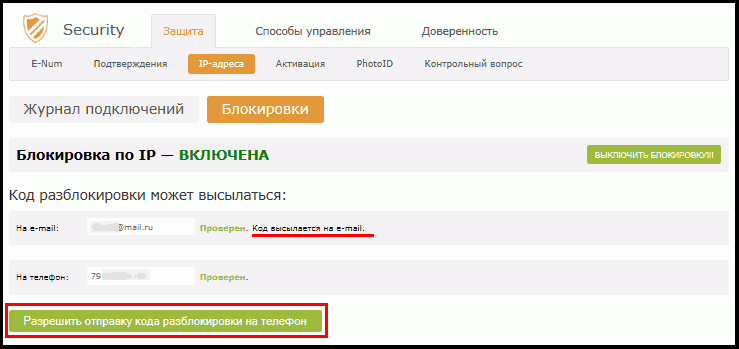
Если хотите поменять этот параметр на "E-mail", нажмите на кнопку «Запретить отправку кода разблокировки на телефон».
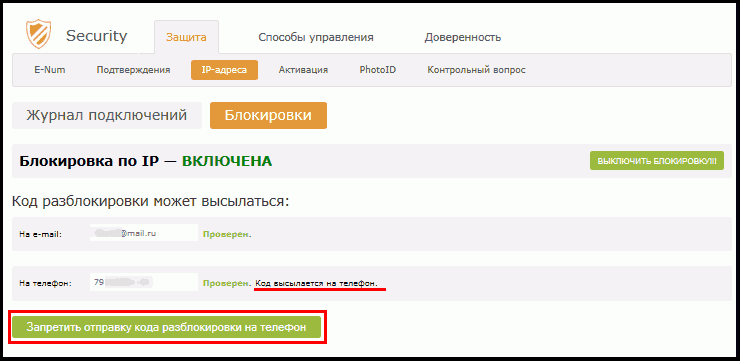
Cм. также:
WebMoney Безопасность
Блокировка по IP
Попытка входа с заблокированного адреса